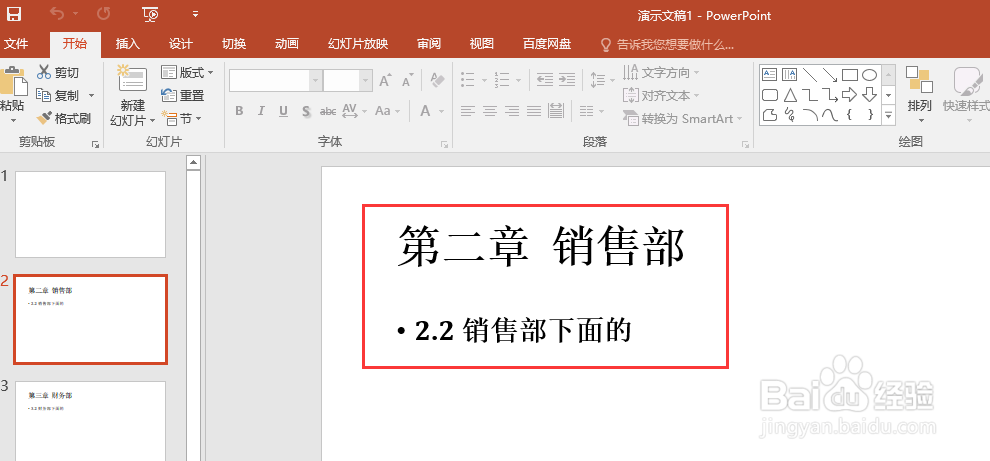有时候我们需要将word文档中的内容转换成PPT文档中的内容,如何快速实现呢?
工具/原料
电脑
word
定义快速访问工具栏
1、打开文档,点击功能区任意位置,右键|自定义快速访问工具栏

2、弹出word选项窗口,并且定位到了【快速访问工具栏】页签,将“从下列位置选择命令”设醅呓择锗置为“所有命令”,找到【发送到Microsoft Powerpoint】
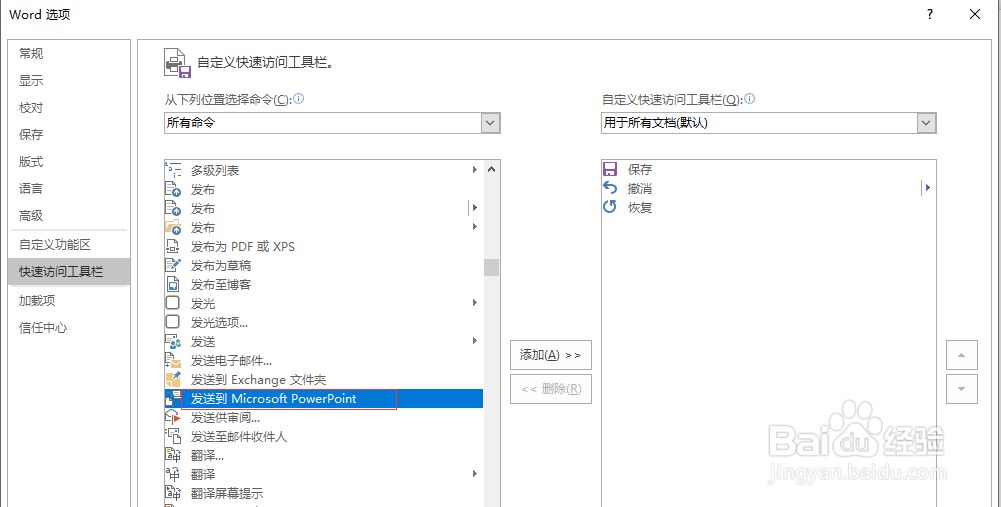
3、再点击【添加】按钮,将其添加到右侧,点【确定】,这样此命令就显示在快速访问工具栏中了。
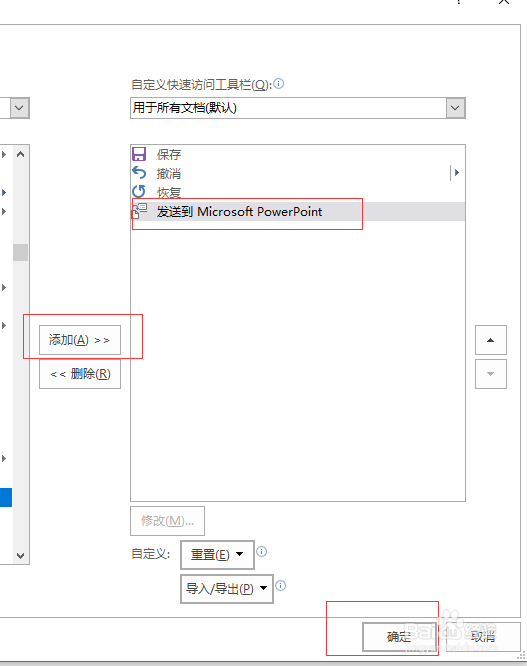
转换
1、点击视图|视图|大纲视图,进入大纲视图界面
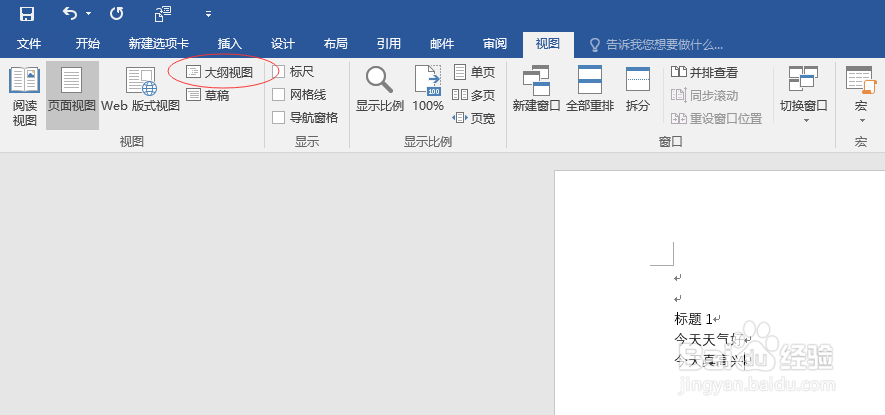
2、选中所有一级标题,将它的级别设置为1级;选中所有二级标题,将它的级别设置为2级
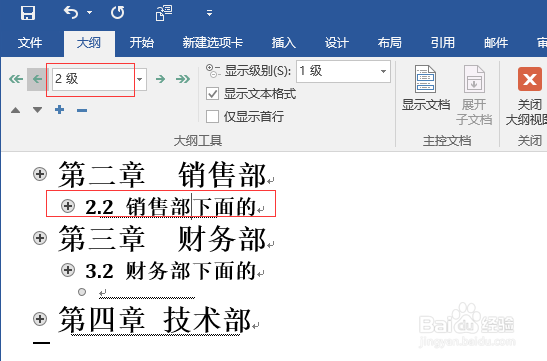
3、当大纲视图下的所有操作都完成后,点击【关间糈尢各闭大纲视图】按钮,回到页面视图界面,再点击快速访问工具栏中的【发送到Microsoft Powerpoint】按钮
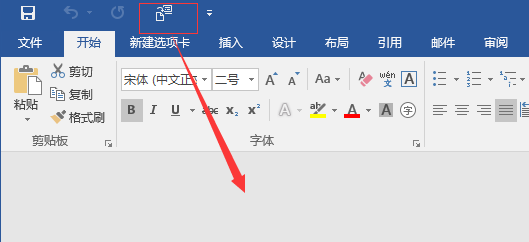
4、系统会自动打开Powerpoint,并且将文本发送到此ppt中。效果如下图所示。